Black Beacon agora disponível para pré-registro e pedidos
Desbloqueie o poder da tradução do Google Chrome: um guia passo a passo
Este guia fornece um método simples para traduzir páginas da web usando o Google Chrome, cobrindo a tradução da página inteira, a tradução de texto selecionada e os ajustes de configurações personalizadas. Domine essas técnicas e navegue sem esforço sites multilíngues.
Etapa 1: Acessando o menu de configurações
Localize e clique nos três pontos verticais (ou três linhas horizontais) no canto superior direito do seu navegador do Google Chrome. Isso abre o menu principal.

Etapa 2: Navegando para configurações
No menu suspenso, selecione "Configurações". Isso o levará à página de configurações do seu navegador.

Etapa 3: Localizando as configurações de tradução
Na parte superior da página Configurações, utilize a barra de pesquisa. Digite "traduzir" ou "idioma" para encontrar rapidamente as configurações relevantes.
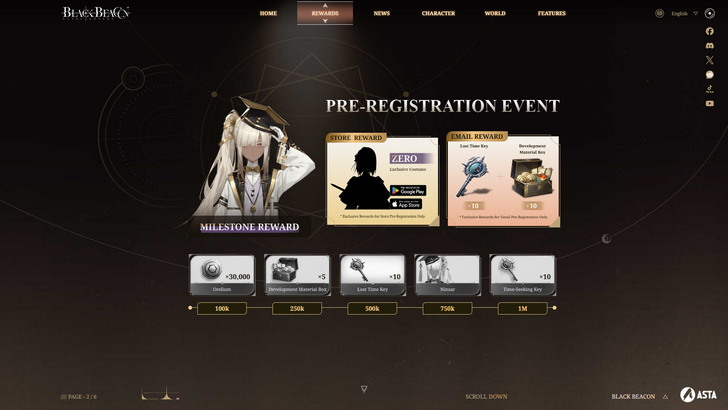
Etapa 4: Acessando preferências de linguagem
Depois de localizar as configurações de tradução (geralmente rotuladas como "idiomas" ou "serviços de tradução"), clique para abri -las.
Etapa 5: Gerenciando idiomas
Você verá uma lista de idiomas suportados. Clique na opção "Adicionar linguagens" (ou um botão semelhante) para adicionar novos idiomas ou gerenciar os existentes.
Etapa 6: Ativando a tradução automática
Crucialmente, verifique se a opção de "oferecer para traduzir páginas que não estão em um idioma que você lê" está ativado. Com este ativado, o Chrome solicitará automaticamente que você traduza as páginas que não estão no seu idioma padrão. Isso garante uma experiência de navegação multilíngue perfeita.
-
1
![Lista de níveis de caracteres abandonados do Roblox [Atualizado] (2025)](https://imgs.ksjha.com/uploads/18/17380116246797f3e8a8a39.jpg)
Lista de níveis de caracteres abandonados do Roblox [Atualizado] (2025)
Mar 17,2025
-
2

Roblox Códigos limitados UGC revelados para janeiro de 2025
Jan 06,2025
-
3

Stardew Valley: Um guia completo para encantamentos e forjamento de armas
Jan 07,2025
-
4

Pokémon TCG Pocket: Solução de problemas de erro 102 resolvido
Jan 08,2025
-
5

Personagens de fogo grátis 2025: Ultimate Guide
Feb 20,2025
-
6

Blood Strike - Todos os códigos de resgate em funcionamento, janeiro de 2025
Jan 08,2025
-
7

Blue Archive Revela Evento Cibernético de Marcha de Ano Novo
Dec 19,2024
-
8

Roblox: Códigos RIVALS (janeiro de 2025)
Jan 07,2025
-
9

Cyber Quest: participe de batalhas de cartas cativantes no Android
Dec 19,2024
-
10

Delta Force: um guia completo para todas as missões de campanha
Apr 09,2025
-
Download

A Simple Life with My Unobtrusive Sister
Casual / 392.30M
Atualizar: Mar 27,2025
-
Download

Random fap scene
Casual / 20.10M
Atualizar: Dec 26,2024
-
Download
![Corrupting the Universe [v3.0]](https://imgs.ksjha.com/uploads/66/1719514653667db61d741e9.jpg)
Corrupting the Universe [v3.0]
Casual / 486.00M
Atualizar: Dec 17,2024
-
4
Ben 10 A day with Gwen
-
5
Oniga Town of the Dead
-
6
A Wife And Mother
-
7
Cute Reapers in my Room Android
-
8
Permit Deny
-
9
Utouto Suyasuya
-
10
Roblox














